Table of Contents
Block: Menü
- Übersicht | Allgemein | Signale | Einzelheiten | Fahrstraßen | Verkabelung | Berechtigungen | Statistik | Gleistreiber | Verfolgung | Menü | Eingebettete Rückmelder
| Kontext-Menü (Rechts-Klick) | |
|---|---|
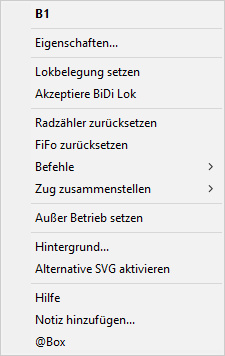 |  |
| Unbelegter Block | Belegter Block |
Über Menü → Ansicht → Blockmenü können die Menüpunkte des belegten Blocks ausgewählt werden.
Menüpunkte eines unbelegten Blocks
Eigenschaften...
Öffnet den Block-Dialog 'Allgemein'
Ist nur im manuellen Betrieb aktiv.
Lokbelegung setzen
Nur bei unbelegtem Block aktiv.
Es wird ein Lok-Auswahl-Dialog geöffnet und der Block kann mit einer Lok belegt werden. Für Einzelheiten zu diesem Dialog siehe Lok-Auswahl-Dialog.
Das Gegenteil eines belegten Blocks ist Lokbelegung zurücknehmen.
Akzeptiere BiDi-Lok
Eine manuell betriebene, BiDi-fähige Lok wird einmalig bei der nächsten Einfahrt in den Block akzeptiert: Die Lok löst keinen Geisterzug aus, sondern wird mit ihrer Kennung in den Block übernommen. Siehe auch die entsprechende Blockeigenschaft zum dauerhaften Akzeptieren von BiDi-Loks.
Nur bei unbelegtem Block aktiv.
Geisterzug zurücksetzen
Der Menüpunkt wird nur angezeigt, wenn im Block ein Geisterzug gemeldet wurde.
Radzähler zurücksetzen
Setzt den aktuellen Rad-/Achs-Zählerstand zurück (siehe auch Achszählung).
FiFo zurücksetzen
Setzt den FiFo zurück. Nur für Autos (Carsystem), siehe FiFo-Größe und Abstand.
Befehle >
Block-Befehle für spezielle Gleisabschnitts-Module.
Siehe: Block-Befehle
Zug zusammenstellen >
Siehe: Einen Zug durch Code zusammenstellen
Nur im Automatik-Modus aktiv.
Waggonzweisungen zurücksetzen
Der Menüpunkt wird nur angezeigt wenn Waggons ohne Zugzuweisung im Block stehen.
Die Waggons werden hiermit aus dem Block entfernt.
Hintergrund...
Einstellen der Symbol-Hintergrundfarbe mit dem Standard-Dialog "Farbe" des Betriebssystems.
Für einen transparenten Hintergrund muss "Schwarz" eingestellt werden.
Alternative SVG aktivieren
Hilfe
Öffnet die Wiki-Seite Block im Standard-Browser.
Notiz hinzufügen ...
Öffnet den Dialog Server-Notizen
@Box
Menüpunkte eines belegten Blocks
Lokbelegung zurücknehmen
Die Lok wird aus dem Block entfernt. Der Block ist dann unbelegt.
Nur bei belegtem Block aktiv.
Hinweis: Dies sollte nicht verwendet werden, solange die Lok im Automatikbetrieb fährt!
Faustregel: Wenn die Lok in mehr als einem Block angezeigt wird (Blockfarben rot, gelb, blau) diesen Befehl nicht verwenden. Ggf. "Zurücksetzen; außer Blockbelegung" oder "Alles zurücksetzen" benutzen.
Lok starten
Gleiche Funktion, wie Start im Kontextmenü des Lok-Bedienfeldes (s. dort).
Nur im Automatik-Modus aktiv.
Halbautomatisch
Die Lok fährt im halbautomatischen Betrieb.
Nur im Automatik-Modus aktiv.
Virtuelle Automatik
Die Lok fährt beim nächsten Start in der Virtuellen Automatik.
Nur im Automatik-Modus aktiv.
Lok stoppen
Gleiche Funktion, wie Stopp im Kontextmenü des Lok-Bedienfeldes (s. dort).
Nur bei belegtem Block aktiv.
Logische Richtung tauschen
Gleiche Funktion wie im Kontextmenü des Lok-Bedienfeldes (s. dort).
Einfahrtseite des Blocks tauschen
Gleiche Funktion wie im Kontextmenü des Lok-Bedienfeldes (s. dort).
Fahrregler...
Öffnet den Fahrregler für die Lok im Block.
MIC...
Der Dialog Maus als Fahrregler wird geöffnet.
Nur bei belegtem Block aktiv.
Ziel setzen...
Die Übersicht des Block-Dialog wird geöffnet und der Lok kann für den Automatikmodus der nächste Zielblock zugewiesen werden.
Nur bei belegtem Block aktiv.
 Block- und Fahrstraßen-Berechtigungen werden dabei ignoriert. Block- und Fahrstraßen-Berechtigungen werden dabei ignoriert. |
|---|
Heimat-Standort
Startet die Lok / den Zug, um zum Heimat-Standort zu fahren.
Nur bei belegtem Block aktiv.
Tour wählen...
Die Übersicht des Touren-Dialog wird geöffnet und der Lok kann zu Abarbeitung im Automatikmodus eine Tour zugewiesen werden. Dazu muss die Lok anschließend mit "Lok starten" gestartet werden.
Nur bei belegtem Block aktiv.
Fahrplan auswählen...
Die Übersicht des Fahrplan-Dialog wird geöffnet und der Lok kann zu Abarbeitung im Automatikmodus ein Fahrplan zugewiesen werden. Dazu muss die Lok anschließend mit "Lok starten" gestartet werden.
Nur bei belegtem Block aktiv.
Rangieren Ein/Aus
Schaltet die Lok im Block zwischen Normal- und Rangier-Modus um. Im Rangier-Modus werden für diese Lok Rangier-Fahrstraßen anstelle von normalen Fahrstraßen reserviert.
Die Rangier-Fahrstraßen werden in "blau" anstelle von "gelb" ausgeleuchtet. Beispiel für das SpDrS60-Thema ist  anstelle von
anstelle von  .
.
(Ist in 04.2019 nur in den Themen SpDrS60 und SLIM-COLOR realisiert).
Fahre Zug in den Fiddleyard >
Im Untermenü kann der Fiddleyard ausgewählt werden, in den die Lok direkt fahren soll.
Nur im Automatik-Modus aktiv.
Fahre Zug zur Drehscheibe >
Im Untermenü kann die Drehscheibe ausgewählt werden, zu der die Lok direkt fahren soll.
Nur im Automatik-Modus aktiv.
Starte mit Tour oder Fahrplan >
Im Untermenü kann die Tour oder der Fahrplan ausgewählt werden, die/den die Lok sofort abarbeiten soll.
Nur im Automatik-Modus aktiv.
Lok-Automodus zurücksetzen; außer Blockbelegung
Alles für die ausgewählte Lok wird zurückgesetzt, außer für den aktuellen Block und Fahrplan.
Lok-Automodus zurücksetzen
Alles für die ausgewählte Lok wird zurückgesetzt.
Deaktivieren / Aktivieren
Gleiche Funktion wie im Kontextmenü des Lok-Bedienfeldes (s. dort).
Nur im Automatik-Modus aktiv.
Außer Betrieb setzen / In Betrieb nehmen
Umschalt-Funktion die den Block für den Automatikbetrieb sperrt oder freigibt. Im Automatikbetrieb wird der "außer Betrieb gesetzte" Block nicht mehr angefahren.
Das Symbol eines gesperrten und freien Blocks hat die Hintergrund-Farbe "grau": 
Wird ein bereits belegter Block "Außer Betrieb" gesetzt, wird dieser Status erst nach dem Freiwerden sichtbar.
- Hinweise:
Das Kontextmenü eines belegten Blocks bietet nur "Außer Betrieb setzen" an.
Das "In Betrieb nehmen" eines belegten Blocks ist nicht möglich, Loks/Züge können aber gestartet werden.
Die Umschalt-Funktion "Außer Betrieb setzen" <> "In Betrieb nehmen" ist nur bei freiem Block möglich.
- Siehe auch Block: 'Allgemein'
Radzähler zurücksetzen
Setzt den aktuellen Rad-/Achs-Zählerstand zurück (siehe auch Achszählung).
FiFo zurücksetzen
Setzt den FiFo zurück. Nur für Autos (Carsystem), siehe FiFo-Größe und Abstand.
Befehle >
Block-Befehle für spezielle Gleisabschnitts-Module.
Siehe: Block-Befehle
Zug zusammenstellen >
Siehe: Einen Zug durch Code zusammenstellen
Nur im Automatik-Modus aktiv.
Zug Eigenschaften
Ruft die Dialogbox „Fahrdienstleiter und Züge: Zug“ für diesen Zug auf.
Zug zuordnen „Kennung“ / Zug lösen „Kennung“
Ist sowohl eine Lok als auch ein Zug dem Block zugeordnet, so kann der Zug der Lok zugeordnet werden bzw. der Zug von der Lok gelöst werden.
Waggonzweisungen zurücksetzen
Der Menüpunkt wird nur angezeigt wenn Waggons ohne Zugzuweisung im Block stehen.
Die Waggons werden hiermit aus dem Block entfernt.
Hintergrund...
Einstellen der Symbol-Hintergrundfarbe mit dem Standard-Dialog "Farbe" des Betriebssystems.
Für einen transparenten Hintergrund muss "Schwarz" eingestellt werden.
Alternative SVG aktivieren
Hilfe
Öffnet die Wiki-Seite Block im Standard-Browser.
Notiz hinzufügen ...
Öffnet den Dialog Server-Notizen
@Box
Öffnet den @Box-Dialog
Zusätzliche Menüpunkte nur im Modus "Plan bearbeiten"
Block mit eingebetteten Rückmeldern
Wird nur bei klassischen Block-Objekten angezeigt.
Ein klassisches Block-Objekt mit separaten Enter- u. In-Rückmeldern wird in einen Block mit eingebetteten Rückmeldern umgewandelt.

Die Rückmelder-Objekte werden auf die Position "0,0,0" und auf "nicht sichtbar" gesetzt.
Die Umwandlung wird nur ausgeführt wenn für die Block-Fahrstraßen ausschließlich Enter und In definiert sind.
Siehe auch: Block: Eingebettete Rückmelder
Kopieren
Eine Kopie des xml-Abschnitts dieses Blocks aus der Plandatei wird in die Zwischenablage kopiert.
Löschen
Der Block wird aus dem Gleisplan gelöscht.
Ausrichtung >
Im Untermenü kann das Block-Symbol schrittweise oder gezielt in seiner Ausrichtung gedreht werden.
Auswählen
Der Auswahl-Dialog wird geöffnet.


